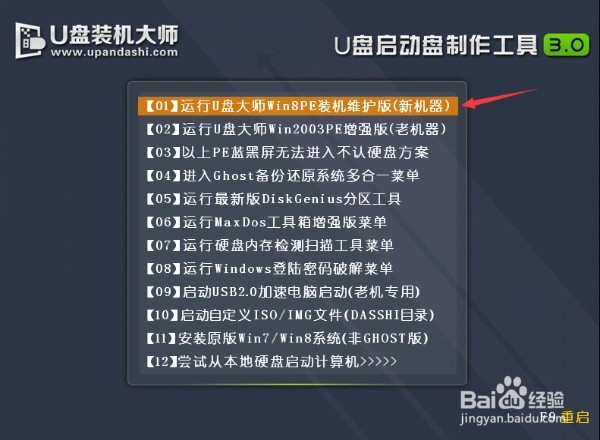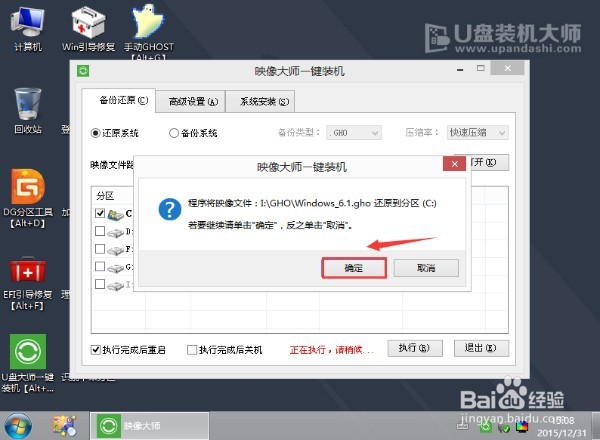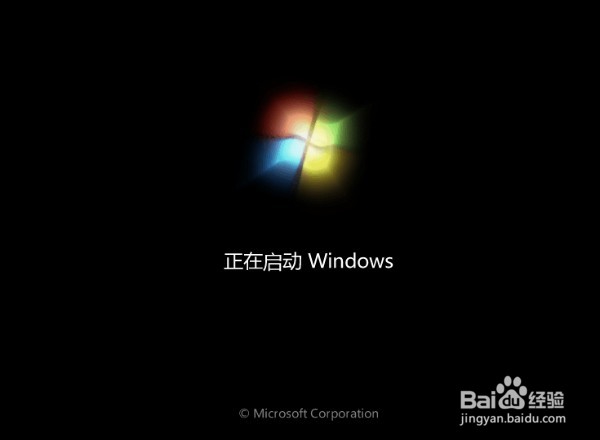windows7 64位旗舰版iso镜像怎么用U盘安装
1、首先,我们制作好一个启动u盘并将iso系统文件存放u盘中,然后插入usb接口(台式用户建议插在主机机箱后置的usb接口),在开启电脑后使用启动快捷键,通过启动项引导设置进入到u启动主菜单界面,选择【01】运行U盘大师win8PE装机维护版(新机器);如下图所示:
2、进入到U盘装机大师pe系蕙蝤叼翕统桌面后,双击打开“映像大师”,在弹出的窗口中找到我们存放在u盘的iso文件(注意:选择好iso文件后工具会自动为此文件建立一个虚拟光驱矣喾动痞并读取里面符合要求的系统文件),接着在下方选择一个硬盘分区作为系统分区进行安装,然后点击确定即可;如下图所示:
3、这个时候,会弹出一个提示窗口,我们可直接选择是按钮即可。如下图所示:
4、然后会看到出现的窗口我们只需静静等待即可,待ghost进度完成会直接重启电脑,继续完成后续的系统安装过程。如下图所示:
5、我们不需要在进行任何手动操作,静待系统安装过程全部结束之后进入到桌面即可。如下图所示:
6、好了,以上便是windows7 64位旗舰版iso镜像怎么用U盘安装的方法了,希望小编分享的文章能够帮助到你,更多经常电脑疑问解答,尽在U盘装机大师!
声明:本网站引用、摘录或转载内容仅供网站访问者交流或参考,不代表本站立场,如存在版权或非法内容,请联系站长删除,联系邮箱:site.kefu@qq.com。
阅读量:76
阅读量:70
阅读量:83
阅读量:79
阅读量:70